Homebrew佔用大量空間? 如何在Mac上卸載刪除Homebrew?在這篇指南,我們將向您展示徹底刪除Homebrew的詳細操作步驟和有效卸載工具。
內容:第1部分:什麼是Mac Homebrew?第2部分:如何在Mac上安裝和使用Homebrew第3部分:如何在Mac上完全卸載Homebrew總結
第1部分:什麼是Mac Homebrew?
Homebrew是免費的開源軟件,簡化了Mac OS X上軟件的安裝,被用作 Mac軟件包管理系統 。
這對於編碼人員和非編碼人員來說非常有用。 Homebrew允許您使用終端命令行來安裝軟件。 這是保存和管理所有程序包的好方法。
其他建議:如果您還想 刪除Python以獲得更多Mac空間,可以點擊鏈接以獲取更多詳細信息。
您需要Homebrew嗎?
這是一個好問題。 毫無疑問,Homebrew 非常有用。 但是,是否應該使用它的問題取決於您。 編碼人員可以輕鬆地說任何人都可以使用Homebrew。
但是,如果您不是編碼人員,則可能會覺得麻煩。 由於它是基於終端的。
Homebrew佔用大量空間? 此時你可能想在Mac上卸載刪除Homebrew以釋放Mac磁盤空間。
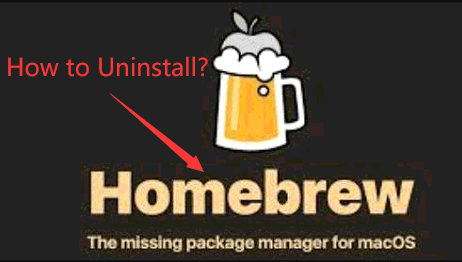
第2部分:如何在Mac上安裝和使用Homebrew
如何安裝Homebrew
以下步驟將向您展示如何在Mac上安裝Homebrew:
- 您可以通過Xcode安裝命令行工具。 打開終端,然後輸入
Xcode-select –install - 轉到您喜歡的搜索瀏覽器,然後鍵入Homebrew
- 進入Homebrew網站後,複製在“安裝Homebrew”下看到的安裝命令,這是Ruby命令,將要安裝Ruby腳本, 然後最小化您的瀏覽器
- 您可以使用Spotlight搜索打開終端,粘貼安裝命令
- 按下Enter鍵並輸入Mac的密碼,即可開始在Mac上安裝Homebrew
如何在Mac上使用Homebrew安裝軟件
在終端上看到成功安裝後,就可以在Mac上使用Homebrew了。 以下步驟將向您展示操作方法:
步驟1.測試Homebrew
在使用Homebrew之前,最好先對其進行測試。 您可以通過運行Brew幫助來做到這一點。 在終端上輸入這兩個詞,看看是否有任何錯誤。 如果沒有任何內容,並且您看到Brew命令,那麼您就可以進行了。
步驟2.列出軟體包
您可以通過說出或鍵入brew search列出要與Homebrew一起安裝的所有軟件包。 您會看到一長串可以安裝的軟件包。
步驟3.安裝節點
現在,您已成功安裝Homebrew。 您已經看到了它為您提供的軟件包的清單。 例如,您要安裝Node。 您只需輸入brew install node,然後按Enter鍵即可開始安裝過程。 如果要安裝git,則只需鍵入brew install git。
步驟4.獲取有關軟件的信息
您可以通過鍵入簡單的brew命令來獲取有關軟件包的信息。 例如,如果要列出特定軟件包的所有版本,則只需鍵入命令brew list –versions。 在版本單詞之後,鍵入包的名稱。
例如,如果要查看Node的版本,請在單詞version之後輸入node。
步驟5.更新和升級程序包
您還可以在brew上更新和升級軟件包。 如果您想查看Brew上的過時軟件包,可以通過鍵入brew update來做到這一點,只需鍵入brew outdated即可。
第3部分:如何在Mac上完全卸載Homebrew
有兩種方法可以在Mac上卸載Homebrew:
方法1. 使用PowerMyMac在Mac上安全、徹底地卸載Homebrew
如果您不希望使用終端Terminal在Mac上卸載Homebrew,則可以使用強大的清潔程序來卸載不需要的軟體。 我們建議使用iMyMac PowerMyMac ,一個多功能Mac清潔器。
使用PowerMyMac只需單擊幾下即可清理和優化Mac。它除了可以 清理您的Mac中所有不需要的應用程序,還可以刪除大量垃圾文件,掃描重複文件以及清理瀏覽器隱私痕跡等,以釋放更多的磁盤空間並使Mac運行更快。它還有很多Mac優化工具。
iMyMac PowerMyMac不會給您帶來任何的惡意廣告彈窗和強制軟體捆綁,是一款安全高效的軟體。另外,它還提供了免費試用版本。您可以免費下載嘗試用它來在Mac上完全卸載刪除Homebrew。
使用PowerMyMac來卸載Homebrew也很簡單:
1、打開軟體,選擇App Uninstall功能模塊
2、點擊掃描
3、在掃描結果中選擇你想要清理的文件或軟體,此處選擇Homebrew
4、點擊清理
卸載完成!就是這麼簡單快速!

- - - iMyMac PowerMyMac具有9個主要模塊,可以幫助您深度清理Mac中各種垃圾文件和不需要的應用程序:它們是垃圾清潔器、重複查找器、應用卸載、大文件和舊文件、相似圖片查找器、文件粉碎、擴展、隱私和優化 - - -
方法2. 在Mac上手動卸載刪除Homebrew
以下步驟將向您展示如何在Mac上手動卸載刪除Homebrew。
步驟1.從官網主頁複製Curl命令
還記得您必須從Homebrew主頁複製的安裝命令行或curl命令嗎? 好了,您需要再次將其複制並粘貼到終端上。
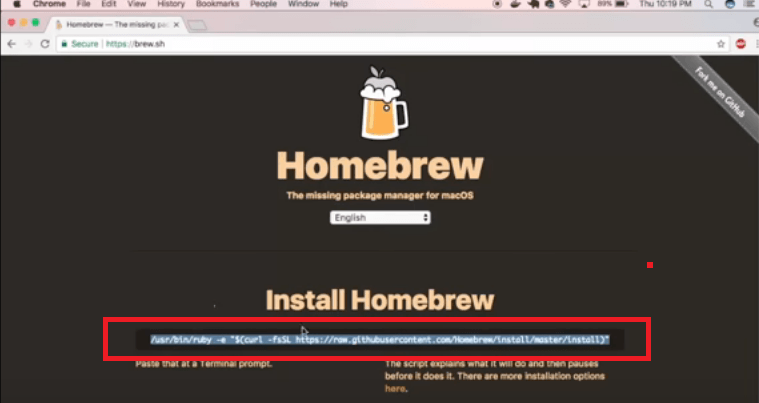
步驟2.將“安裝”更改為“卸載”
在終端上粘貼curl命令後,請確保在腳本末尾更改單詞install為uninstall,然後按Enter。 這會將Ruby腳本從其GitHub中拉出,以卸載所有關聯的Homebrew系統文件。

步驟3.確認
一旦運行了拉動卸載腳本的curl命令,系統將提示您確認操作。 只需單擊“是”,然後輸入您的管理員憑據。卸載完成。

總結
安裝和使用Homebrew非常容易。
如果您決定不再使用它,您可以使用 iMyMac PowerMyMac 輕鬆卸載它,或者手動鍵入刪除命令。
您是否使用Homebrew? 希望這篇Homebrew安裝與刪除指南能幫助到您!



